Kali ini mimin akan menjelaskan case dimana GM saya mau mengakses data server di perusahaan A dari Perusahaan B. Dengan ini saya menggunakan open akses VPN di Mikrotik perusahaan A menggunakan L2TP dan akan mencoba koneksi pada windows 10 di perusahaan B.
Langsung saja berikut cara Membuat VPN Server di Mikrotik (L2TP) dengan encryption IPSec :
Step 1 : Saya anggap Mikrotik sudah berjalan dengan normal, ada WAN, LAN yang sudah di setting, IP Address, DNS Server, IP Pool yang telah berjalan normal. Dan yang paling penting di Mikrotik VPN Server memiliki IP Public nya.
Step 2 : Bedakan ARP pada WAN dan LAN. di WAN ARP di enabled kalau di LAN di setup replay-only, kemudian di DHCP Server LAN nya di ADD ARP FOR LEASES. Ini untuk lebih secure karena setiap IP LAN nya hanya replay only namun tercatat di leases dhcp nya.
Step 3 : Buat IP Pool baru dimana berbeda dengan IP POOL LAN hal ini untuk lebih secure dengan firewall NAT ke IP Pool ini bkn DHCP server Lan. IP Pool Name = VPN-L2TP, Addressnya = 10.10.10.10-10.10.10.254
Step 4 : Buat NAT untuk VPN Ip Pool nya. Dengan Chain = srcnat, Src. Address = 10.10.10.0/24 (Addess IP Pool VPN), trus Action = Massquerade (ini mengartikan bahwa Internet hanya berjalan pada security PC yang konek dengan L2TP.
Step 5 : Buat rule untuk firewall filternya. Dengan Chain = Input, Protocol = UDP, Dst.port = 1082 (Masukkan secara acak), trus Action = Accept. Apply dan OK.
Step 6 : Copy Rule yang pertama dan gantikan dst.port = 233.
Step 7 : Copy Rule nya lagi dan gantikan dst.port = 2321.
Step 8 : Copy Rule nya lagi dan gantikan Protocol = (ipsec-ah), dan dst.port dihapus.
Step 9 : Copy Rule nya lagi dan gantikan Protocol = (ipsec-esp), dst.port dihilangin.
Step 10 : Setelah rule firewall sudah selesai dibuat, Sekarang kita masuk ke PPP menu dan buat Profile baru. Masukan Nama = VPN Perusahaan A, Local Address = 10.10.10.1, Remote Address = VPN-L2TP (VPN IP Pool mya), DNS Server masukkan 2 DNS Google 8.8.8.8 dan 8.8.4.4. Kemudian di Menu Protocols, User Encryption pilih REQUIRED. Apply dan OK.
Step 11 : Masuk ke menu Interface, Klik L2TP Server, Centang Enabled, Masukkan Default Profile dengan memilih profile yang dibuat tadi (VPN Perusahaan A), Keepalive timeout di hapus saja, Autentication nya dipilih mschap1 dan mschap2, kemudian User IPSec = Required dan masukkan Passwordnya. Apply dan OK.
Step 12 : Kemudian masuk pada Secret Menu di PPP, ADD dan masukkan Nama = GM (ini sebagai username), Password = 123456 (ini password usernya), Service = L2TP dan Profile = VPN Perusahaan A. Apply dan OK.
Sampai disini Membuat VPN Server di Mikrotik (L2TP) dengan encryption IPSec sudah selesai. Sekarang kita masuk ke Laptop perusahaan B yang akan konek ke VPN Server Perusahaan A.
Step 13 : Pada case windows 10 ini masuk ke Setting dan lihat di Menu kiri pilih VPN. Kemudian klik add untuk menambah koneksi VPN nya.
Step 14 : Pilih Windows built in untuk VPN Providernya, Masukkan Nama VPN koneksinya (apa aja), Server name or address = IP Public Perusahaan A, VPN Type nya masukkan pilih L2TP/IPsec with pre shared key. Masukkan Password Preshare key nya (ini secret password IP Sec nya), kemudian Type sign in nya pake username dan password. Username = GM dan Password Secret yang telah kita buat. Save.
Step 15 : Setelah itu test untuk konek. Jika berhasil maka Internet akan berjalan pada network VPN only. Dan Network yang biasa akan no Internet access.













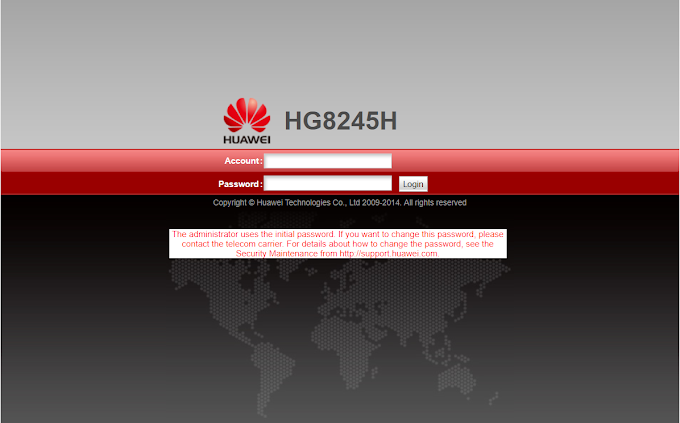


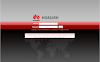
0 Comments